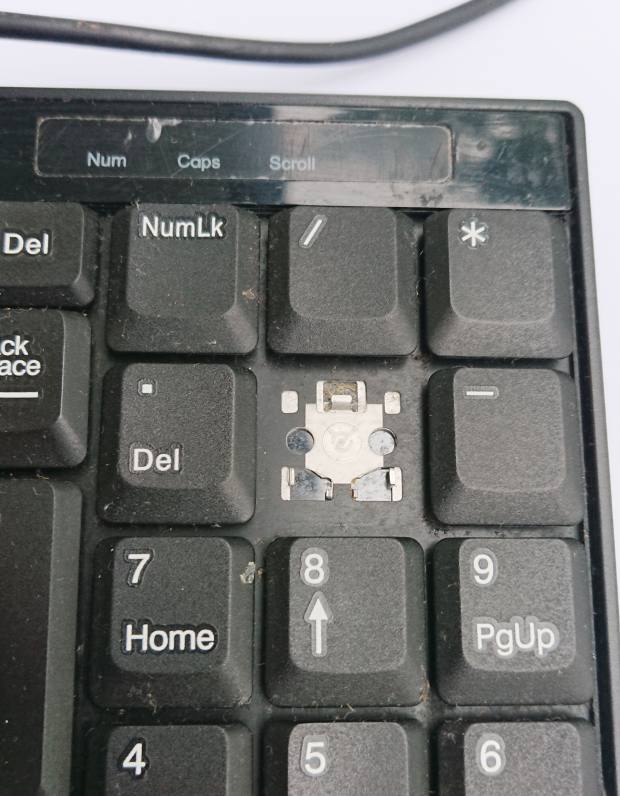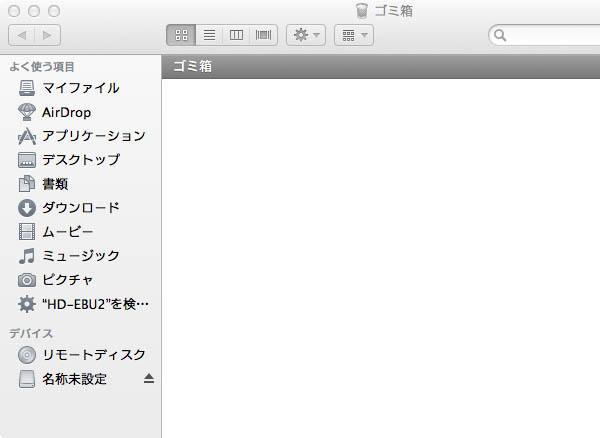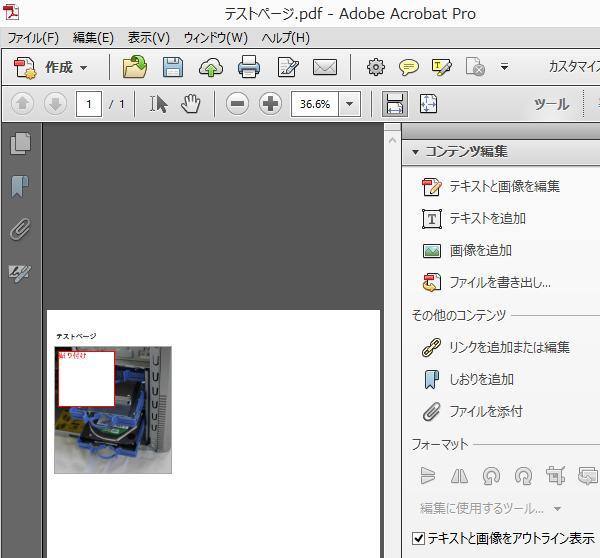MicrosoftのWindows(ウィンドウズ)やmacOSなどのOSのパソコンを操作している時に、
コマンドを選択する際に表示される、別枠の新しい設定ウィンドウの画面である、
『ダイアログボックス』 (dialog box)を開いて操作の指示を打ち込んでいる際に、
間違えてファイルを削除したり変更をしてしまったら、どうすれば復元することができる?という疑問について解説いたします。
間違って消したファイルを自動回復の機能から復元する方法とは?
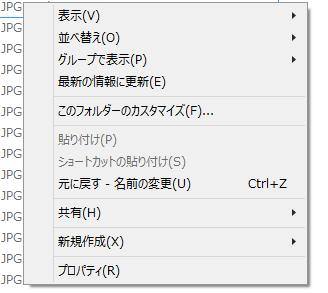
まず、パソコン上でのエラーメッセージなどの画面では、直接的に拡張子を操作する機会は少ないです。
しかし、フリーズといったエラーにより、展開中のアプリケーションソフトウェア(Application Software)を、
上書き保存の前に閉じる、という動作をどうしても選択しなければならなくなった時は、
更新していたデータが、以前に保存した時の状態にまで戻って消えてしまいます。
その時は、もしそのお使いのユーティリティーに「自動回復」の復元機能があって有効であれば、
もう一度アプリケーションソフトの画面を開いた時に、BAKファイルなどのログから復旧できる場合もあります。
ごみ箱フォルダーを開いて「元に戻す」を実行して復旧
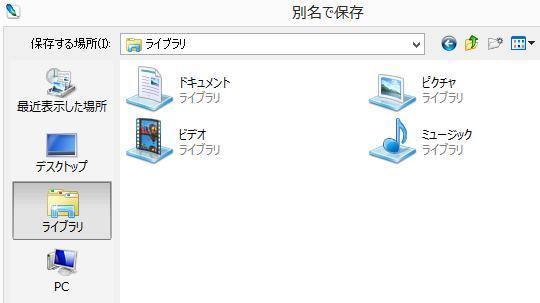
次に、Windowsのエクスプローラーの画面などで、ファイルのプロパティ(Property)の画面を開いている際に、
チェックボックス(オプションスイッチ)の切り替えや名前の変更などの操作を、
間違えて行った場合に、ダイアログボックスでの入力操作によりデータの復元をする手順について。
まず、すぐに「Ctrlキー+Zキー」か、右クリックの「元に戻す」を実行すると、データが前の状態に戻ります。
ダイアログボックスで表示されている拡張子を消してしまうと、ローカルディスク(SSDやハードディスク)にある、
通常のファイルの場合は、一度ごみ箱のフォルダーに移動されます。
そのため、同じくすぐに「元に戻す」の入力をするか、ごみ箱を開いて「元に戻す」を行って復旧をすることもできます。
また、消去した拡張子の復元の方法について詳しくは、こちらの解説ページにて。
macOS(Mac OS X)のFinder(マイファイル)も、同じく誤って拡張子の変更をした時は、
すぐ「commandキー+Zキー」を押すことで元の状態にデータの修復ができます。
SSDやハードディスクから消去したデータを復旧するには?
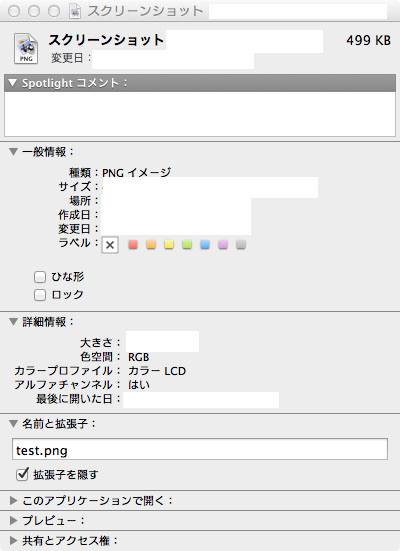
次に、内蔵のSSDやHDDのほかに、外付けハードディスクやRAIDであるローカルディスク上にあるデータであれば、
ダイアログボックスで間違えて消したファイルも、まず「ゴミ箱」のフォルダーに移動します。
ひとまず、そこからゴミ箱を開いて、元の場所に戻すことでデータ復元の措置ができます。
(macOS(Mac OS X)はUSBメモリやSDカードといった外部デバイスにあるファイルの方も、
消去するとゴミ箱に一度データが移動します。)
そして、ほとんどのユーティリティー上で「ファイルを開く」や「名前を付けて保存」といった、
ダイアログボックスの動作の画面でもし誤って、すでにそのディレクトリの中に保管してあるファイルを消した時は、
同じくゴミ箱に移行されているので、そちらを開いて「元に戻す」を入力して、復旧できます。
ダイアログボックスから削除したファイルをOSの機能で復元
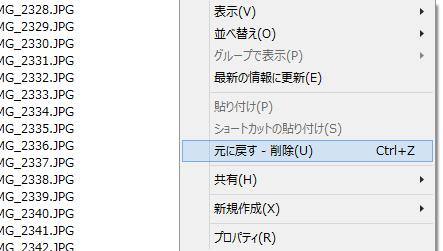
次に、拡張子のサイズが大きすぎてごみ箱に移動せず直接消えてしまったり、破損してしまったりと、
何らかの理由でダイアログボックス(dialog box)の画面から、
誤った操作でデータを失ってしまった場合に、そこから復元をする方法について。
その際には、Windowsのパソコンに搭載された、「バックアップと復元」や「ファイル履歴」を使ってみてください。
Macパソコンの場合は、「Time Machine」と、リカバリーやバックアップの機能を使います。
これらの機能で、パソコンのシステムや一部の特殊なフォルダーを少し前の状態に戻すことで、
ダイアログボックス=エクスプローラーやFinderのディレクトリの内部から、
間違えて重要なファイルやフォルダー、ソフトウェアを削除してしまった状態からの復元をされてみてください。
また、移動したファイルを元のフォルダ上に復元するには?という疑問については、こちらの解説ページにて。
ですが、ゴミ箱フォルダーになくて、またバックアップが取れていなくて消えてしまい 時間もたっていた場合には、
デジタルデータリカバリー様といった、プロのデータ復旧サービスセンターにて、
ファイルのリカバリーの作業を行ってもらうことをおすすめします。
リムーバブルディスクから失ったデータを修復するには?
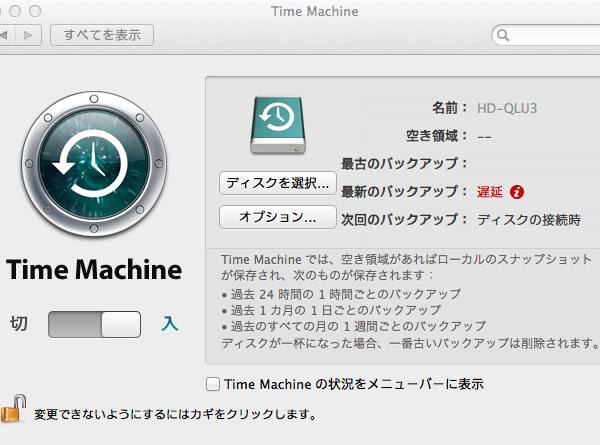
次に、Windowsのダイアログボックスで開いていたデータ記憶装置が内蔵のSSDやHDD、外付けハードディスクではなく、
USBメモリやSDカード、DVD-RWなどの外部のリムーバブルディスクだった場合の対処法について。
まず、こちらもWindowsの操作でファイルを消去したら、パソコン上のごみ箱のディレクトリに入らず、
直接データが消えてしまいます。
その際には、ソースネクストから発売されています救出データ復元といった、
データ復元ソフトを購入して使ってみる方法があります。
xDピクチャーカードやコンパクトフラッシュ、メモリースティックなど、
別のさまざまなリムーバブルディスクを読み込んでスキャンをかけて復元を試みることもできます。
ほか、メール・ファイル復元サービス|MELSIC(メルジック) 様での、
消えたデータが復旧できる仕組み の解説も参考までに。
また、パソコンに内蔵されたハードディスクや外付けHDD、RAIDなどのストレージの場合も同じく、
ユーティリティーのセットアップの後に、取扱説明書の手順に沿って展開してドライブスキャンをする形で、
ファイルの痕跡が残っているかどうかをチェックして、必要な対象の拡張子が検出できた場合には、
間違えて消したデータを復元できます。
データ復旧サービスでリカバリーをしてもらう
しかし、ダイアログボックスなどで間違って消してしまったデータのリカバリーを行う作業を、
個人でソフトウェアを使用して実行する場合、対象のストレージから検出できないファイルが多かったり、
また、一部が破損した状態でデータが修復されて、失敗することもよくあります。
より確実に、またお急ぎで、ダイアログボックスやエクスプローラーで消えてしまったファイルを復元するには、
データ復旧サービスに問い合わせをして見てもらい、リカバリーをしてもらわれることをおすすめします。